Så här formaterar du ett USB-minne på Windows och Mac: 5 enkla steg 📁✨
Vanligtvis formaterar användare ett USB-minne på grund av inkompatibilitet med filsystem, även om det kan finnas andra orsaker, till exempel de olika filsystem som används. Det finns fyra filsystem som huvudsakligen används på USB-enheter. Här är de fyra huvudsakliga.
FAT32: Detta är det vanligaste filsystemet i operativsystem Windows, men är även kompatibel med Mac-system. problem med FAT32 är att det begränsar filstorleken till 4 GB.
NTFS: Om du vill ta bort 4 GB-gränsen för FAT32, överväg NTFS. NTFS är en av de vanligaste filsystemen i WindowsNTFS är dock skrivskyddat på macOS; andra program kommer att behöva skriva till filerna.
exFAT: exFAT är en modernt filsystem kompatibelt med Windows och MacDet har inga begränsningar, men det behöver vara mer kompatibel med äldre operativsystem.
Mac OS Utökat: macOS Extended Det är bara för Mac-användare och är inte kompatibelt med Windows. Så om du bara vill använda en USB-enhet på en Mac bör Mac OS Extended vara ditt föredragna filsystem.
Nu när du känner till de olika filsystemalternativen kan du formatera ditt USB-minne. med hjälp av en av de bästa metoder i Windows.
Formatera USB-minne från Utforskaren
Metoden för filutforskaren Att formatera ett USB-minne är det enklaste av alla. Formateringsverktyget är enkelt att använda och formaterar enheten snabbt. Så här formaterar du ett USB-minne med Utforskaren. Windows.
1. Anslut USB-enheten till din Windows-dator.
2. Dubbelsatsa klicka på Den här datorn eller tryck på knappen Windows + E. Detta öppnar omedelbart filutforskaren.
3. I enheter och enheter, högerklicka på din USB-enhet och välj Formatera.
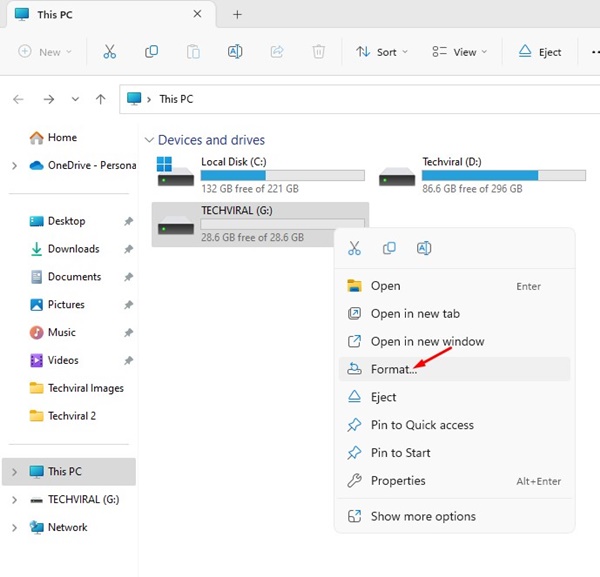
4. I formateringsfrågan klickar du på rullgardinsmeny för filsystemet och välj stödda filsystem med Windows (NTFS, FAT32, exFAT). Om du även vill använda det på Mac, välj exFAT eller FAT32.
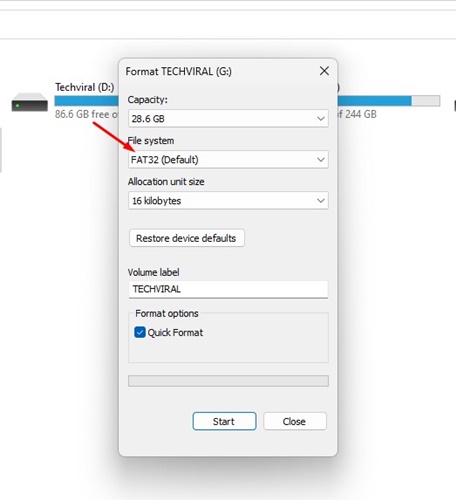
5. Behåll standardinställningen på storlek på allokeringsenheten.
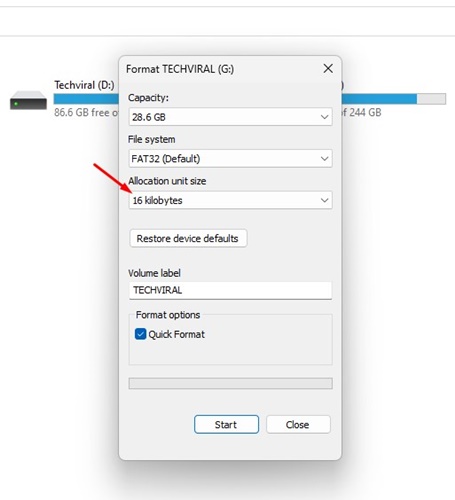
6. Därefter, i volymetikettfältet, ange namnet som du vill ge till ditt USB-minne. Till exempel Techviral USB.
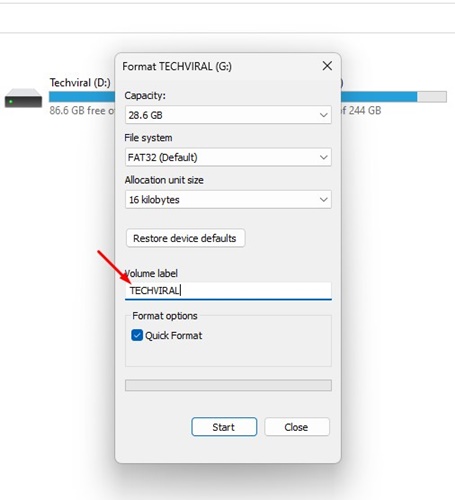
7. I formateringsalternativet, aktiv Snabbformatering.
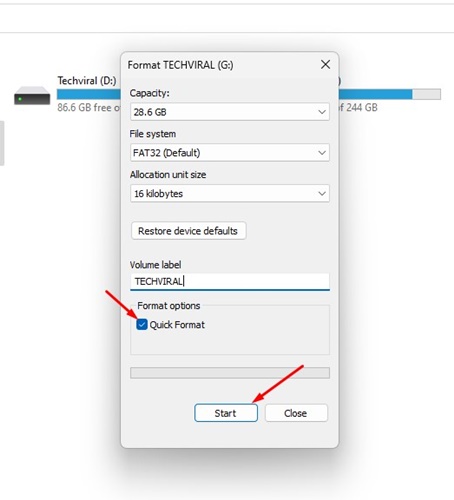
8. Klicka slutligen på knappen Start för att formatera USB-enheten.
9. Välj OK vid bekräftelseprompten för formatering.
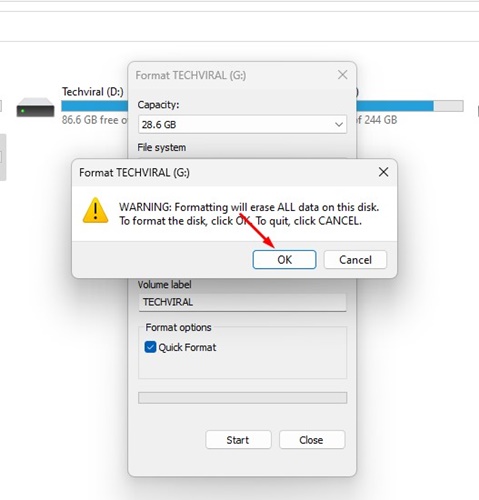
Detta är den enklaste metoden att formatera ett USB-minne i en dator med Windows. Andra metoder är lite mer komplicerade än den här. 🤔
Formatera USB-minne från Diskhanteringsverktyget
De Diskhanteringsverktyget i Windows se puede usar para formatear cualquier unidad conectada. Formatear desde la utilidad de Administración de Discos puede ser complicado, pero obtienes más opciones. Aquí te mostramos cómo formatear una unidad USB utilizando la Utilidad de Administración de Discos.
1. Klicka på Windows-sökning och skriv Administrationsverktyg av register. Nu öppen Skapa och formatera hårddiskpartitioner från listan.
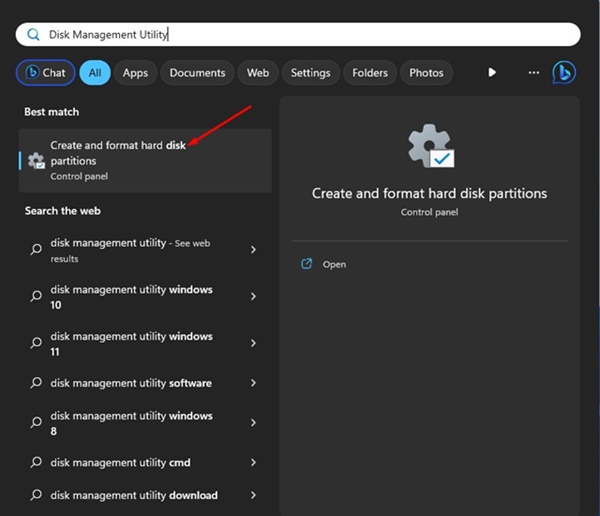
2. Detta öppnar Diskhanteringsverktyget på din dator.
3. Administrationsverktyget Diskar visar dig filsystemet används på varje diskvolym installerat på din dator.
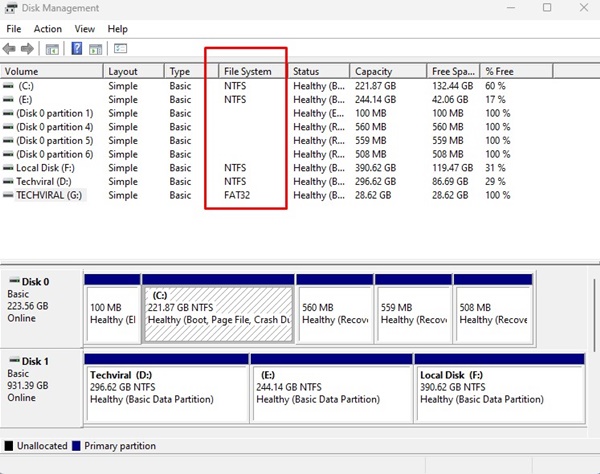
4. Högerklicka på ditt USB-minne och välj Formatera.
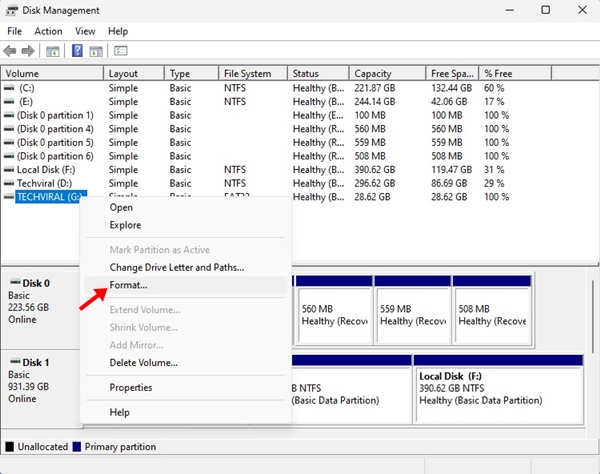
5. I formatfönstret anger du Volymetikett som ett Techviral USB.
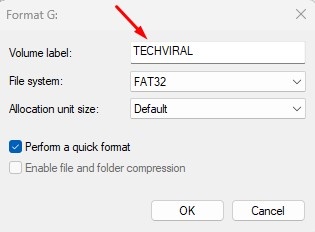
6. Klicka på rullgardinsmeny för filsystemet och välj önskat filsystem.
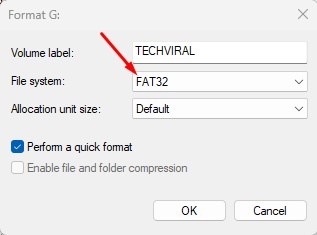
7. Välj Förbestämd i allokeringsenhetens storlek.
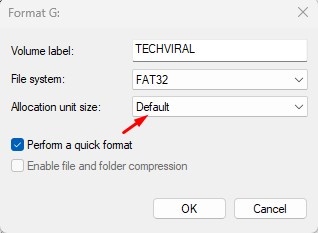
8. När det är klart, stämpla alternativet Utför en snabbformatering och klicka på Acceptera.
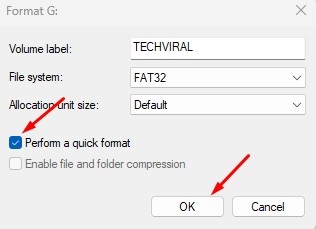
9. Klicka på knappen i bekräftelsemeddelandet Acceptera.
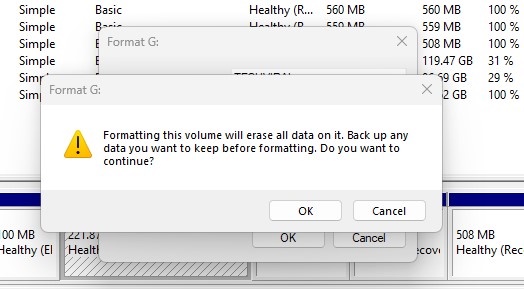
Detta är en annan Metod för att formatera en USB-enhet i Windows Använda verktyget Diskhantering. Det här verktyget låter dig också skapa partitioner för din USB-enhet. 💡
Formatera en USB-enhet i Windows med hjälp av CMD
Om du letar efter ett mer komplicerat sätt att formatera ett USB-minne I Windows kan du använda CMD. CMD rekommenderas när USB-enheten inte kan formateras från Diskhanteringsverktyget.
Att använda CMD för att formatera ett USB-minne kan vara knepigt, men det är väldigt effektiv och kan till och med hantera hårddiskar som är låsta av skadlig kodHär visar vi dig vad du behöver göra.
1. Klicka på Windows-sökning och skriv CMD. Högerklicka på CMD och välj Kör som administratör.
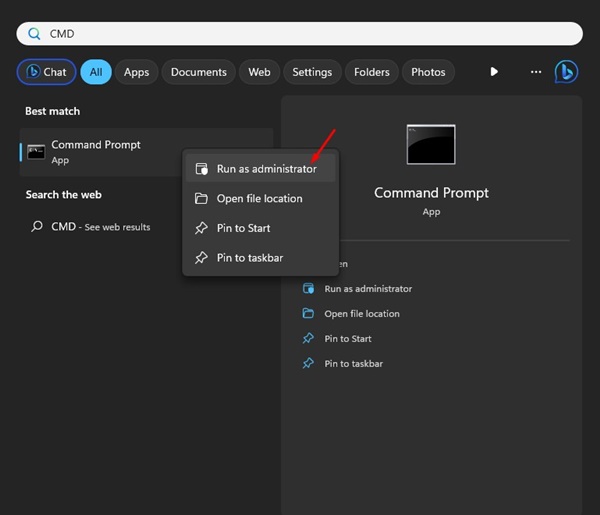
2. När kommandotolken öppnas skriver du diskdel och tryck Skriva in.
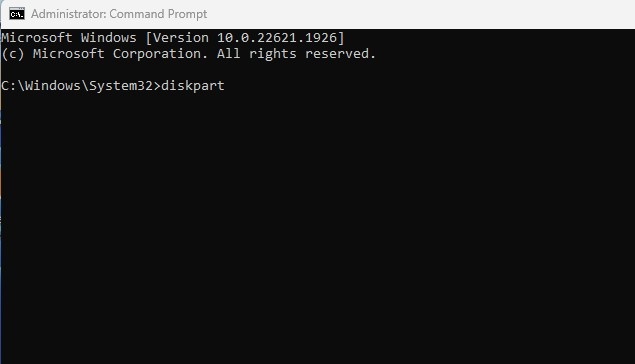
3. Skriv sedan kommandot lista disk och tryck Skriva in.
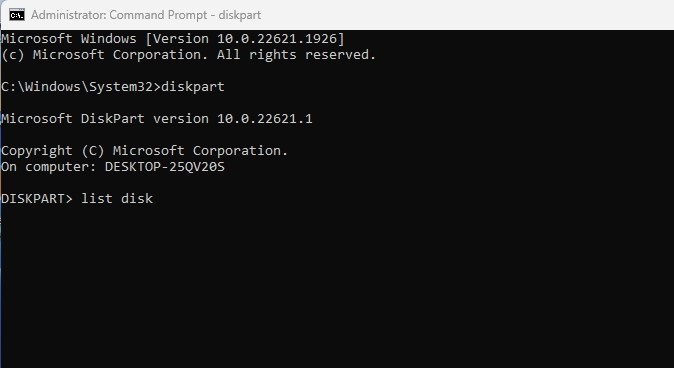
4. Kör nu kommandot välj disk + nummer (Ersätt numret med det faktiska numret som visas bredvid ditt USB-minne.) Till exempel, välj disk 2.
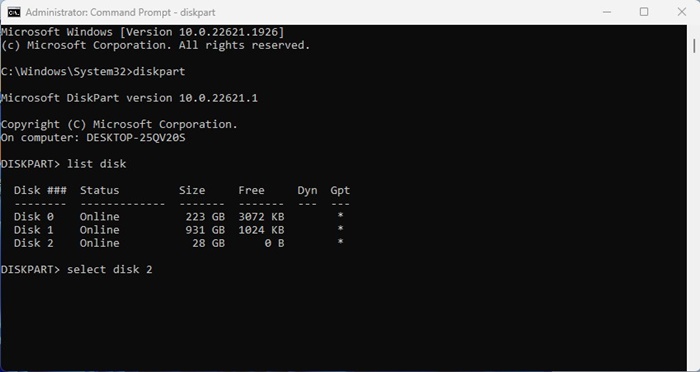
5. Skriv nu listvolym och tryck Skriva in.
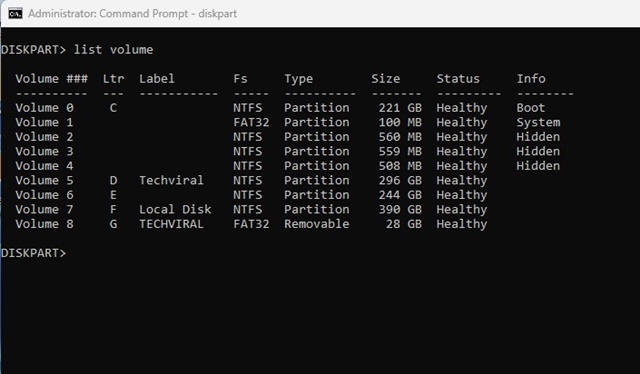
6. Nu ser du alla tillgängliga volymer på din dator. Välj volymen genom att köra kommandot: välj volymnummer.
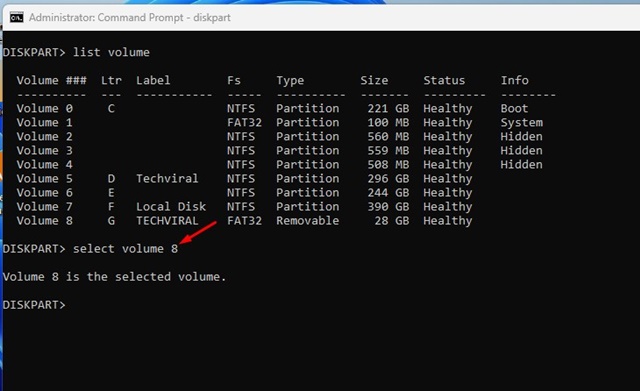
Använda: Ersätt numret med ditt faktiska volymnummer.
7. Detta kommer att välja enheten. Kör nu kommandot:
formatera fs=ntfs snabbt
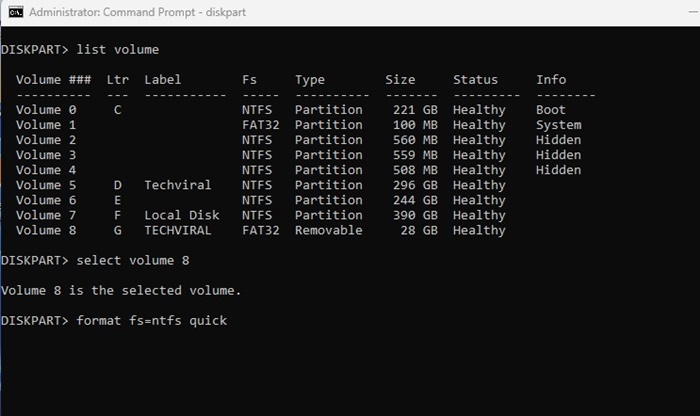
Använda: Ersätt NTFS med det filsystem du vill använda.
8. När USB-enheten är formaterad skriver du utgång vid kommandotolken.
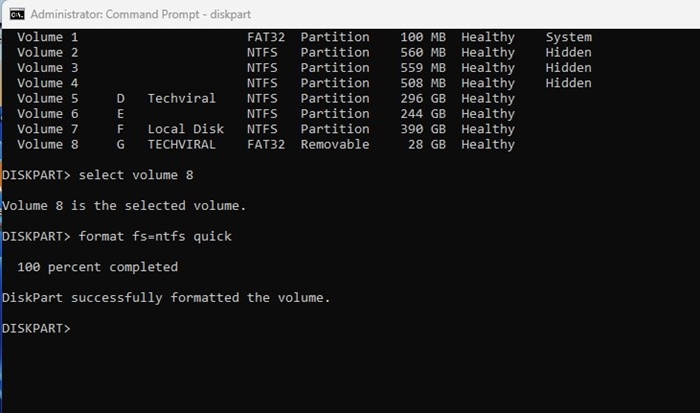
Formatera USB-minne med USB-formateringsverktyget
USB Format Tool eller Diskhanteringsverktyg är utmärkta för att hantera befintliga partitioner.
De tredjepartsverktyg för diskhantering för Windows ger enkla alternativ för att ändra storlek på/flytta partitioner, sammanfoga partitioner, klona diskar, migrera operativsystem till olika enheter, ta bort befintliga partitioner och mer.
Du kan använda dessa verktyg för att formatera ditt USB-minne. Formatera en enhet USB med ett USB-formateringsverktyg är mycket enklare och ger fler kontroller. ✨
Formatera USB-enheter på macOS
Om din Mac inte hittar din USB-enhet är den troligtvis formaterad med ett inkompatibelt filsystem. Därför måste du formatera om den med ett kompatibelt system. Så här gör du. Formatera ett USB-minne på en Mac. 🖥️
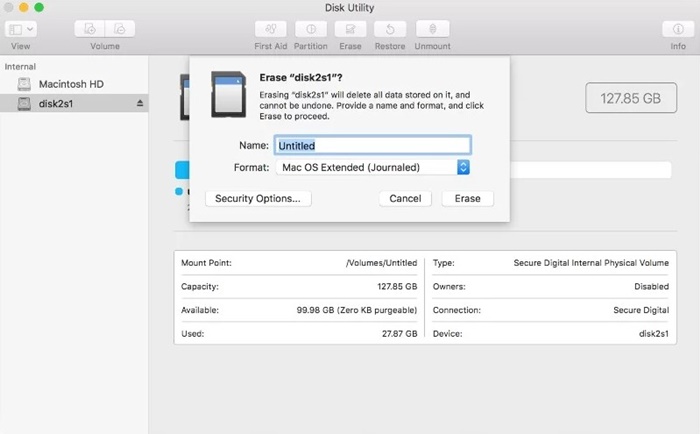
- Sätt i USB-enheten i din Mac.
- Navigera nu till Program > Verktyg > Diskverktyg.
- Starta Skivverktyg och välj USB-enheten.
- Högst upp i Diskverktyg väljer du alternativet Radera.
- Skriv nu namnet på USB-enheten och välj den filsystemformat.
- När du har valt, klicka på Radera.
- Detta formaterar USB-enheten. När det är klart klickar du på knappen Gjord.
När USB-enheten är formaterad kan den lagra bilder, videor, dokument eller någon annan typ av fil. 📂
Vanliga frågor
Behöver jag formatera ett nytt USB-minne?
Även om det inte är nödvändigt att formatera ett nytt USB-minne, kanske du vill göra det om du misstänker att det tidigare har använts av någon annan eller om du har problem med att använda det.
Vad gör formatering av ett USB-minne?
Formatering raderar all data som lagras på ett USB-minne. Det är en process för att förbereda en lagringsenhet, till exempel en hårddisk, SSD eller flash-enhet, för att lagra information.
Hur raderar jag allt från ett USB-minne?
Du kan manuellt radera innehållet som lagras på ett USB-minne. Du kan också formatera det med hjälp av metoderna vi har delat för att radera all data som lagras på ett USB-minne.
Kan jag återställa data från ett formaterat USB-minne?
Att återställa data från en formaterad USB-enhet är svårt, men det finns flera tredjepartsverktyg som kan göra det. Lyckandeprocenten är vanligtvis låg, men du kan fortfarande försöka om förlorad data är mycket viktig.
Vilken är den rekommenderade allokeringsenhetsstorleken för USB?
Den rekommenderade allokeringsenhetsstorleken för formatering av USB-enheter är standardstorleken eller den förvalda storleken. Om ditt USB-minne är mindre än 8 GB är den optimala allokeringsenhetsstorleken 4096 byte. Om det är större än 8 GB men mindre än 16 GB är det 8192 byte. Om ditt USB-minne är större än 16 GB är den rekommenderade allokeringsenhetsstorleken 16 kilobyte.
Hur formaterar man USB till FAT32?
För att formatera ett USB-minne till FAT32, följ metoderna vi har delat. Se till att välja FAT32 i filsystemets rullgardinsmeny.
Dessa är Enkla metoder för att formatera en USB-enhet i Windows och macOS. Vi har diskuterat alla metoder som De fungerar för att formatera USB-enheter med ett filsystem lämpliga, så använd dessa metoder när du behöver dem. 👍




















